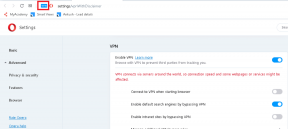Što je tamni način rada u Yosemitu i kako ga uključiti
Miscelanea / / February 14, 2022
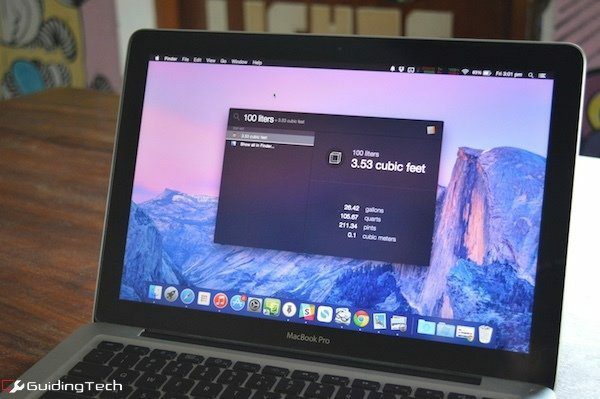
OS X Yosemite dobio iOS 7 tretman. Sve je vedar i veseo. Ali što ako vam je srce hladno kao unutarnja jezgra stijene? Ili praktičnije, svijetle bijele nijanse otežavaju vam rad kada ste u okruženju slabog osvjetljenja. OS X ima odgovor u a Tamni način rada.
Dark Mode invertira boje, ali na način koji je vrlo sličan jabuci. Helvetica font sada je bijela umjesto crne, a bijeli prozirni slojevi zamijenjeni su crnim prozirnim slojevima. Da biste saznali kako omogućiti i prilagoditi ovaj način rada, čitajte dalje.

Kako omogućiti tamni način rada u Yosemitu
Korak 1: Otvorena Postavke sustava.
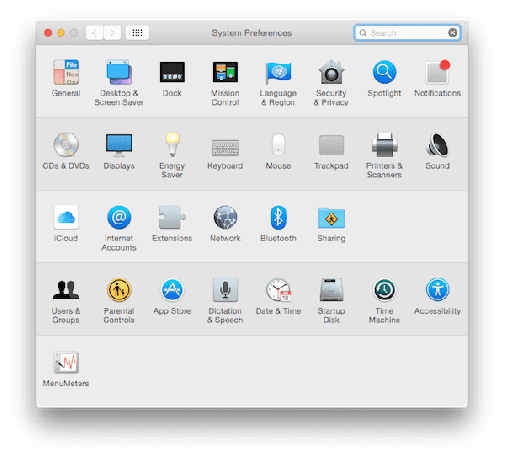
Korak 2: Ići Općenito.
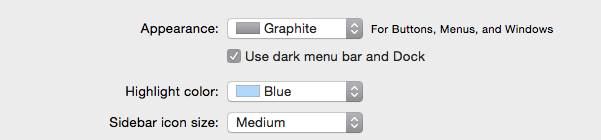
Korak 3: Ispod Izgled opciju vidjet ćete opciju pod nazivom Koristite tamnu traku izbornika i dock.
To će te elemente odmah prebaciti u tamniju nijansu.
Što se promijenilo u tamnom načinu rada?
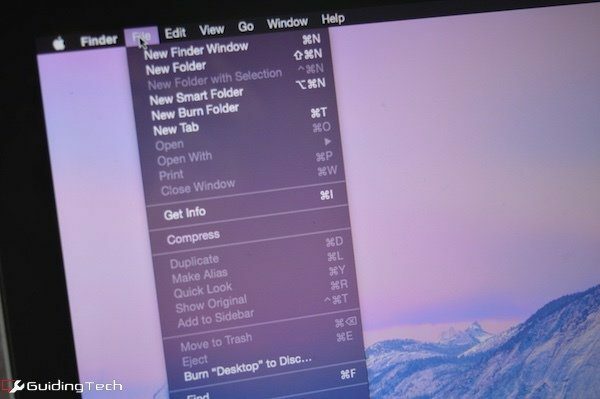
Pitate se što točno dobiva tretman Dark Mode? Tekst na traci izbornika prelazi iz crne u bijelu, a pozadina prelazi iz svijetlobijelog prozirnog sloja u gotovo prozirnu, sivkasto-crnu boju. Ako koristite zaslon koji nije Retina, može biti teško pročitati tekst na prozirnoj pozadini, ali ne brinite, u nastavku smo detaljno opisali popravak.

Dock također dobiva tamni način rada. Ovdje su efekti puno izraženiji nego kod trake izbornika. Pozadina je prozirna, ali ni približno tako ledena. To olakšava razaznavanje ikona.
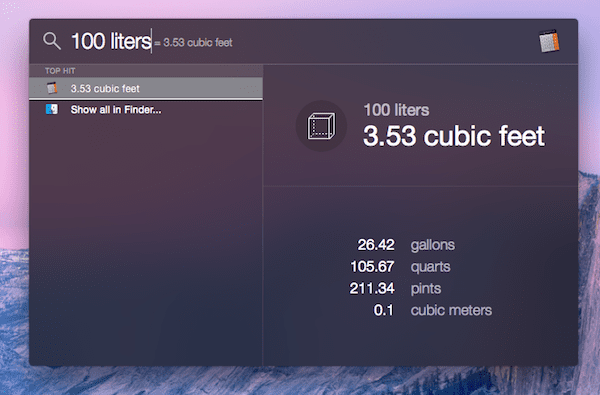
Pretraživanje Spotlight također dobiva tretman Dark Mode i baš kao i Dock nije ni približno proziran kao traka izbornika. Čitanje bijelog teksta uopće nije problem.
App Switcher dobiva i tamni tretman.
Tamni način rada nije dostupan svugdje: Iako bismo željeli da je tamni način rada omogućen u aplikacijama kao što je Finder, nije. Programeri treće strane mogu iskoristiti ovu značajku ako žele. Možda ćemo u budućnosti vidjeti neke posebne postavke aplikacije Dark Mode.
Dodatne postavke koje dopunjuju tamni način rada
Dakle, tamni način rada je ograničen, ali pokušajmo učiniti da ostatak sustava nadopunjuje tamnu postavku.
O: Neka semafori budu grafitni
Semafori u Yosemitu su previše šareni. Na istom Općenito odjeljak u Postavke sustava izborniku, odaberite Grafit iz padajućeg izbornika pored Izgled.
B: Smanjite transparentnost i postanite stvarno tamni
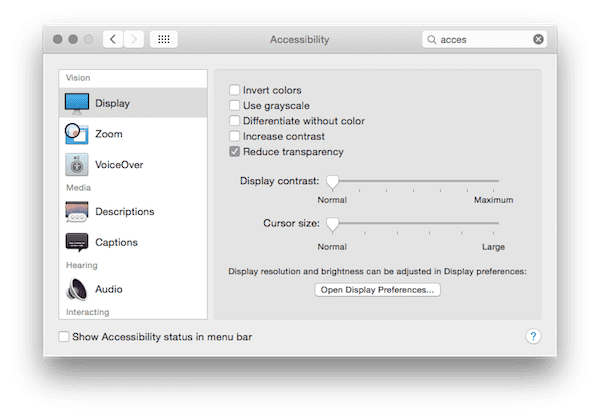
Iz Pristupačnost u Postavke sustava ček Smanjite transparentnost. Ovo će ukloniti prozirni sloj s trake izbornika i drugih mjesta, nešto što definira Yosemiteov izgled.
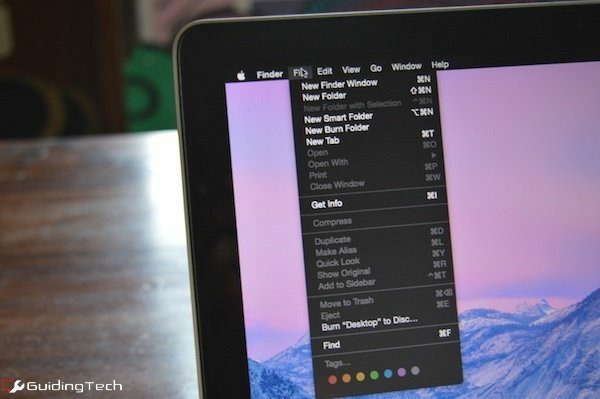
Nakon što uključite ovu postavku, vidjet ćete običnu, crnu traku na traci izbornika, doku i što je još važnije, Finder i druge aplikacije koje su imale prozirne naslovne trake.
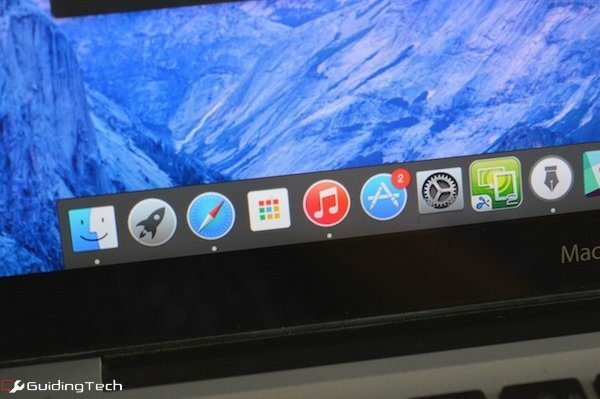
Tamni način rada izgleda epski ako imate Retina MacBook
Kako priča kaže, Yosemite je napravljen za Retina zaslon i izgleda inferiorno na bilo čemu ispod toga. Helvetica font je nevjerojatno oštar na Retina zaslonu, ali sasvim OK na onima koji nisu Retina.
Što ako imate zaslon koji nije Retina, ali želite uživati u dobroti tamnog načina rada? Jednostavno, uključite Smanjite transparentnost opcija kao što je gore navedeno. To čini veliku razliku i zapravo čini tekst čitljivim u izbornicima.
Što mislite o mračnom načinu rada?
Što mislite o novom izgledu Yosemitea? Hoćete li koristiti Dark Mode cijelo vrijeme ili samo za one noćne podvige? Javite nam u komentarima ispod.
Posljednje ažurirano 3. veljače 2022
Gornji članak može sadržavati partnerske veze koje pomažu u podršci Guiding Tech. Međutim, to ne utječe na naš urednički integritet. Sadržaj ostaje nepristran i autentičan.